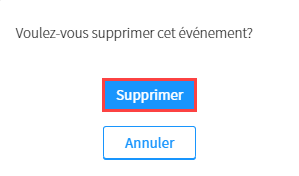Ajouter et gérer mes événements
Ajouter un événement
- Dans la zone des calendriers, cliquez sur
 pour afficher le menu.
pour afficher le menu. - Cliquez sur
Ajouter un événement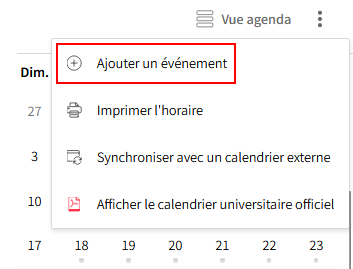
- Remplissez les champs de la fenêtre Ajouter un événement.
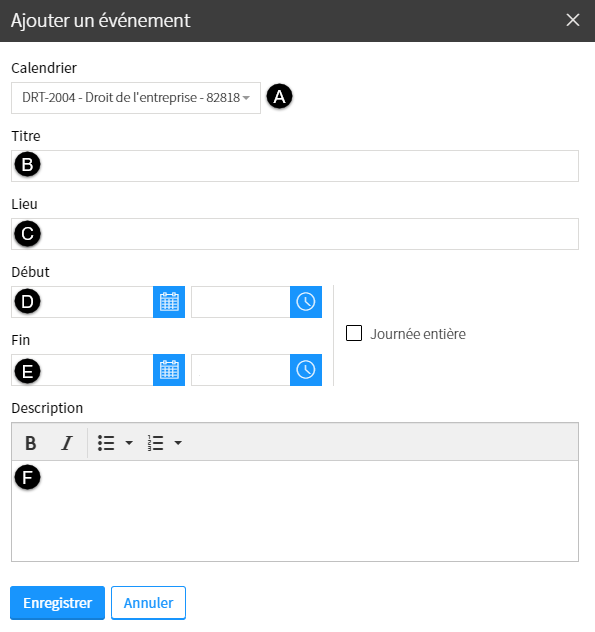
A. Calendrier Sélectionnez le calendrier dans lequel vous souhaitez ajouter l'événement.
- Calendrier personnel
- Calendrier de l'un de vos sites de cours
N.B. : Les événements de votre calendrier personnel sont visibles par vous seulement.
B. Titre Indiquez le titre de l'événement. C. Lieu Spécifiez le lieu de l'événement. D. Date et heure de début Indiquez la date et l’heure de début de l’événement en cliquant sur les icônes correspondantes. E. Date et heure de fin Indiquez la date et l’heure de fin de l’événement en cliquant sur les icônes correspondantes. F. Description Au besoin, inscrivez une courte description de l’événement. - Cliquez sur
Enregistrer.
L'événement s'ajoute au calendrier sélectionné.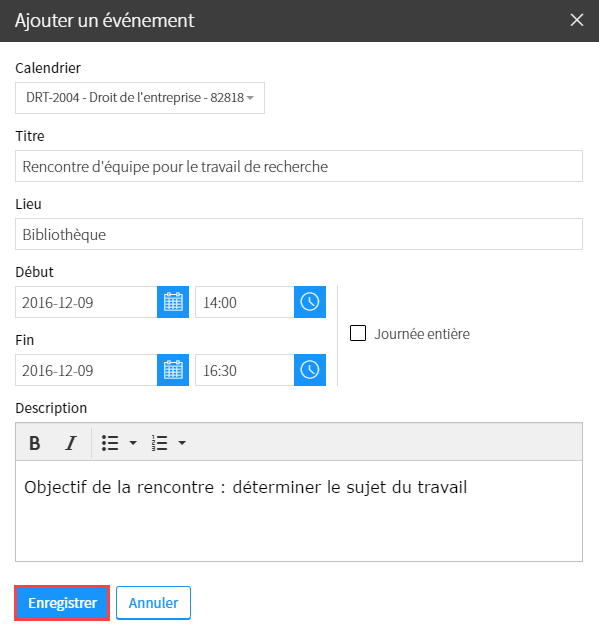
Mise en garde
Un événement ajouté par un enseignant dans le calendrier d’un site de cours est visible à tous les utilisateurs du site, à condition que :
- Le site de cours est publié.
- Le calendrier du cours est coché dans la zone Mes calendriers.
Modifier un événement
- Dans la zone des calendriers, cliquez sur l’événement à modifier.
L’aperçu de l’événement s’affiche. - Cliquez sur le lien
Modifier.
La fenêtre Modifier un événement s’affiche.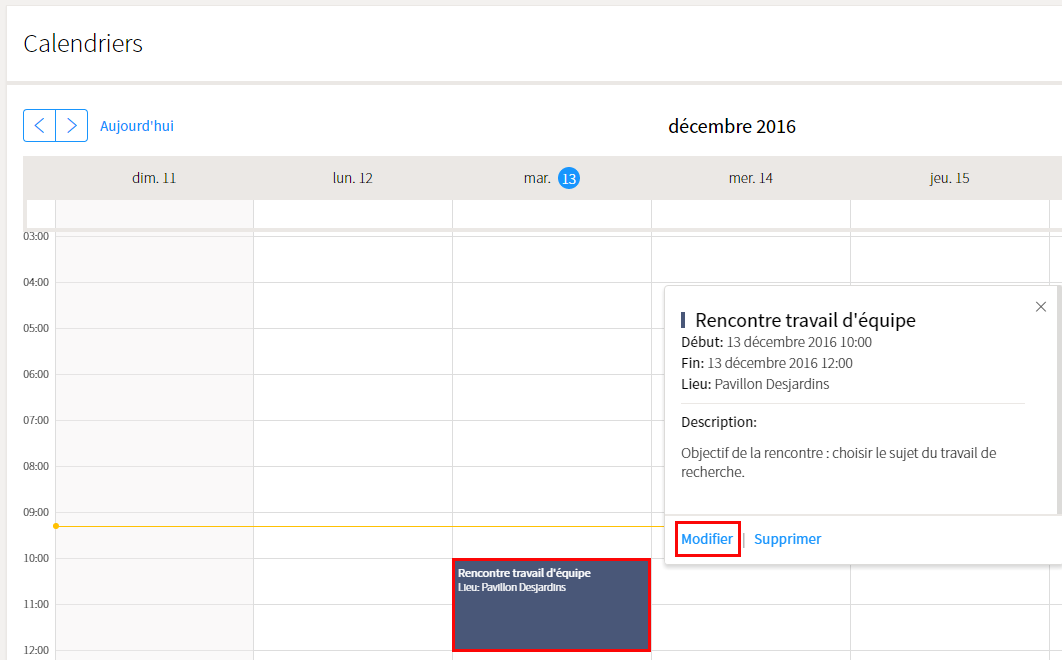
- Modifiez les informations désirées.
- Cliquez sur
Enregistrer.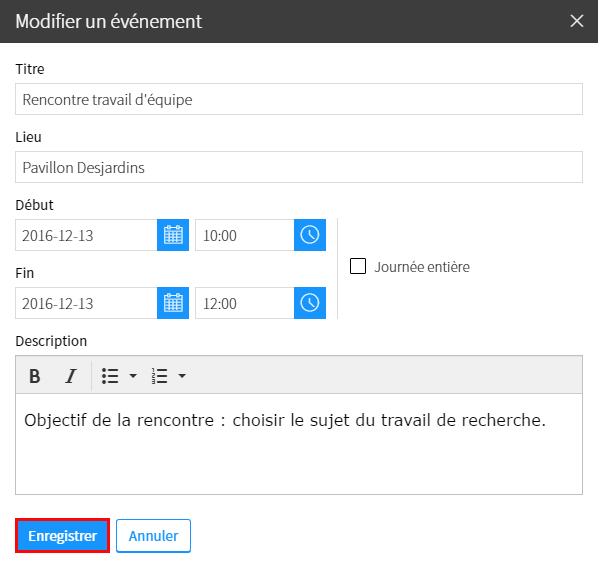
Supprimer un événement
- Dans la zone des calendriers, cliquez sur l’événement à supprimer.
L’aperçu de l’événement s’affiche. - Cliquez sur le lien
Supprimer.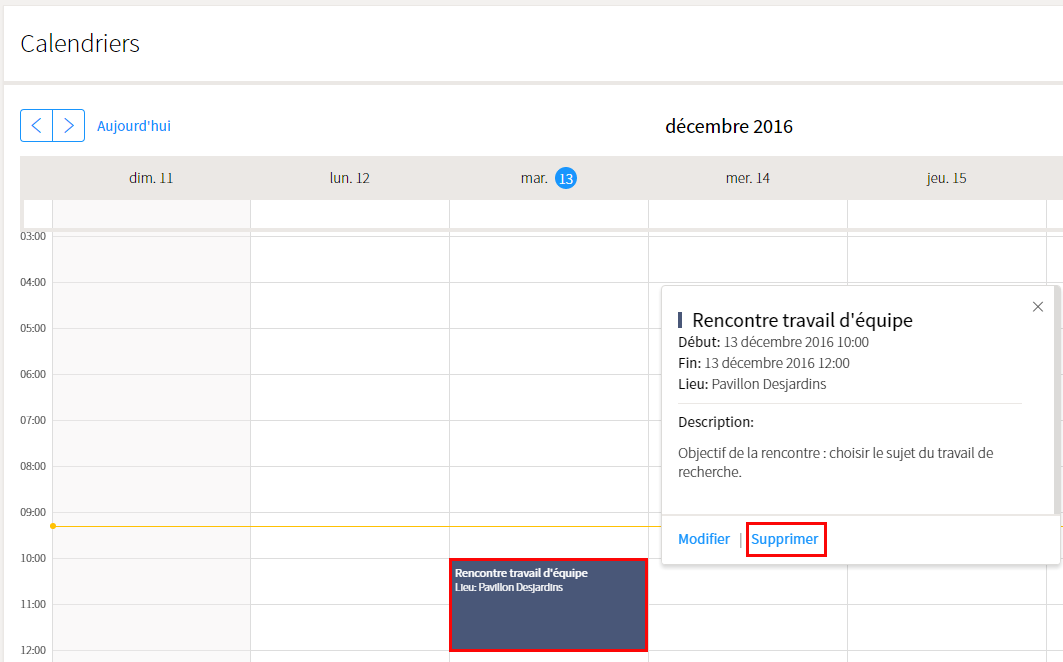
- Dans la fenêtre Interrogation, cliquez sur
Supprimer.